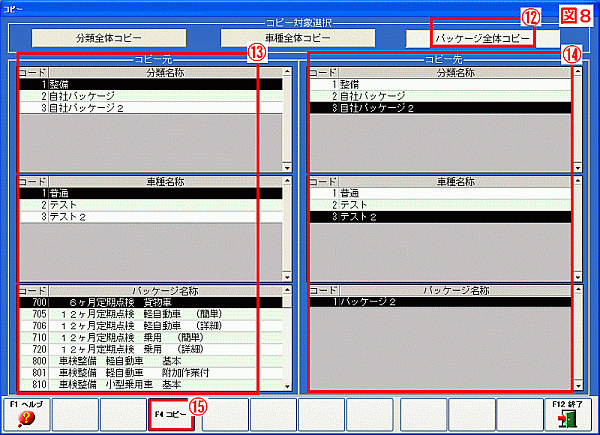1.自社パッケージの作成方法
・CARNETSYSTEM DREAMPOWER 2008のメニュー画面より"マスタ"をクリックして下さい。
・マスタメンテナンスメニュー画面より"F7伝票系マスタ"を選択後、画面右側にある
"パッケージマスタ"をクリックして下さい。パッケージマスタ画面が表示されます。
※自社パッケージを作成するに当たり解りやすくする為新たに、、
分類名称 コード:2 / 名称:自社パッケージ
車種名称 コード:2 / 名称:テスト
パッケージ名称 コード:1 / 名称:パッケージ1 として、作成させて頂きました。
・図1より①にパッケージ内容を入力していきます。
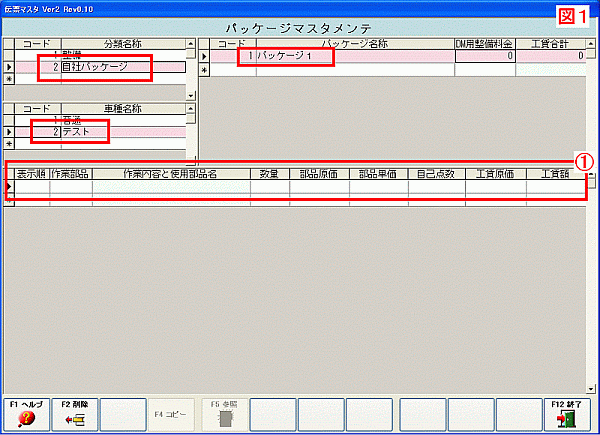
※図2より
・"表示順"は基本的には1から順に入力して下さい。入力後"Enterキー"で確定させて下さい。
・"作業部品"の項目へカーソルが移動しますと"F5参照"が使用可能になります。"F5参照"をクリックして下さい。
図3が表示されますので必要に応じてフリガナや名称の検索を行い、登録したい部品名称をクリックし"F9選択"の
ボタンをクリックして下さい。図2の"作業部品"、"作業内容と使用部品名"が入力されますので"Enterキー"で
確定させて下さい。
・"数量"、"部品原価"、"部品単価"、"自己点数"、"工賃原価"、"工賃額"は必要に応じて入力して下さい。
入力しますと伝票画面にてパッケージを呼び出した際に規定値として表示されます。
・全ての項目の入力が済みましたら"Enterキー"で進み次の行に切り替わるまで確定させて下さい。
・必要に応じて他の作業内容なども入力して下さい。
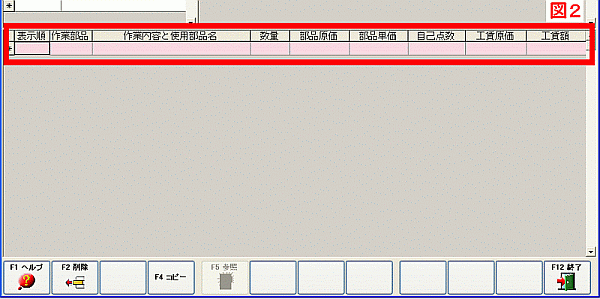
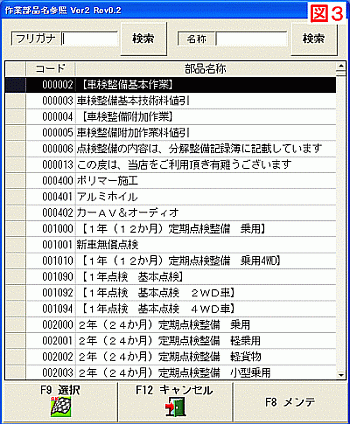
2.作業部品の登録方法
1でパッケージを作成する際に使用した作業部品などを作成する方法を説明させていただきます。
・CARNETSYSTEM DREAMPOWER 2008のメニュー画面より"マスタ"をクリックして下さい。
・マスタメンテナンスメニュー画面より"F7伝票系マスタ"を選択後、画面右側にある
"作業部品名称マスタ"をクリックして下さい。図4の作業部品マスタメンテ画面が表示されます。
新規作業部品登録
・表示された図4より②"F4新規行"をクリックして下さい。
・新規の行にカーソルが移動します。項目ごとに必要な名称・数値等を入力して下さい。
・入力後"Enterキー"を押して次の行まで確定させて下さい。
登録済み作業部品の修正・編集方法
・図4より検索項目のコード・フリガナ・名称・部品区分などで検索を行って下さい。
・修正・編集をしたい作業部品が表示されたら変更点を入力して下さい。
・入力後"Enterキー"を押して次の行まで確定させて下さい。

3.パッケージのコピー機能について
作成したパッケージをコピーして貼り付けできる機能です。
・CARNETSYSTEM DREAMPOWER 2008のメニュー画面より"マスタ"をクリックして下さい。
・マスタメンテナンスメニュー画面より"F7伝票系マスタ"を選択後、画面右側にある
"パッケージマスタ"をクリックして下さい。図5のパッケージマスタ画面が表示されます。
・③"F4コピー"ボタンをクリックして下さい。
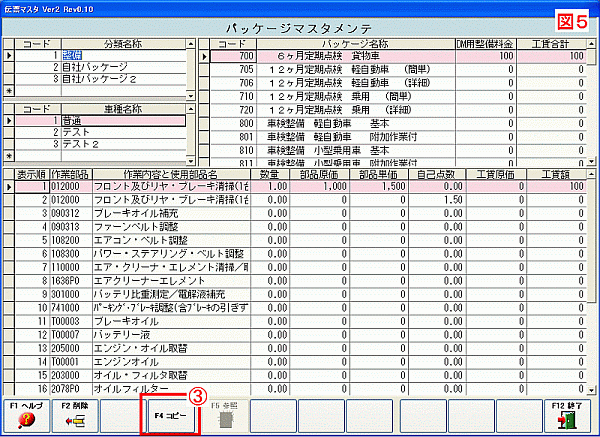
3-1.図6の④"分類全体コピー"をクリックして下さい。此方は"分類名称"ごとにコピーが出来ます。
※コピー先の分類名称は必ず作成しておいて下さい。分類名称は上書きにはなりません。
・⑤"コピー元"と⑥"コピー先"の分類名称をそれぞれ選択して下さい。
・選択後、⑦"F4コピー"をクリックして下さい。分類名称の中身がコピーされます。
※既存のパッケージなども全て上書きになってしまいますのでご注意下さい。
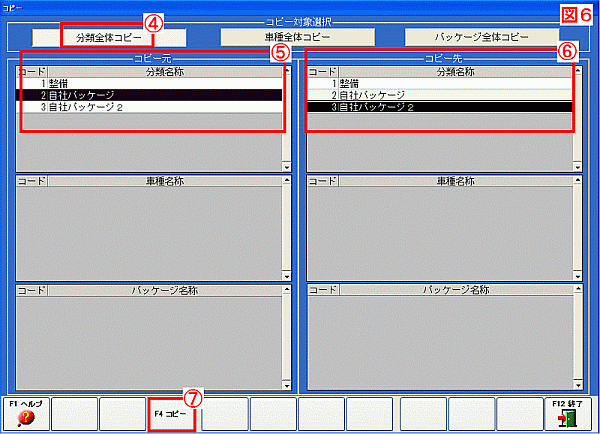
3-2.図7の⑧"車種全体コピー"をクリックして下さい。指定した車種名称がコピー出来ます。
※コピー先の車種名称は必ず作成しておいて下さい。車種名称は上書きにはなりません。
・⑨"コピー元"と⑩"コピー先"を設定してください。
・選択後、⑪"F4コピー"をクリックして下さい。分類名称の中身がコピーされます。
※既存のパッケージなども全て上書きになってしまいますのでご注意下さい。
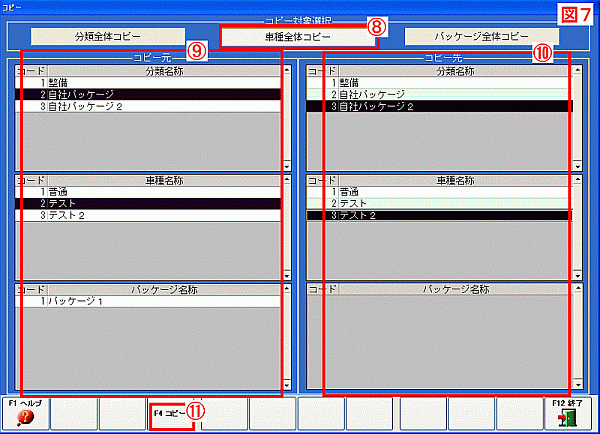
3-3.図8の⑫"パッケージ全体コピー"をクリックして下さい。指定したパッケージがコピー出来ます。
※コピー先のパッケージ名称は必ず作成しておいて下さい。パッケージ名称は上書きにはなりません。
・⑬"コピー元"と⑭"コピー先"を設定してください。
・選択後、⑮"F4コピー"をクリックして下さい。パッケージの中身がコピーされます。
※既存のパッケージなども全て上書きになってしまいますのでご注意下さい。